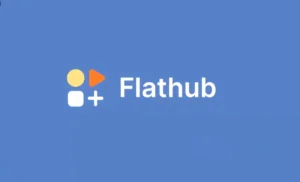Actualizar los drivers de tu tarjeta gráfica Nvidia en Ubuntu puede mejorar significativamente el rendimiento de tu sistema. En esta guía, aprenderás cómo desinstalar los drivers predeterminados e instalar los nuevos drivers más eficientes.
Tabla de Contenido

Paso 1: Preparación para actualizar nvidia en ubuntu nuestro sistema
Antes de empezar, es importante actualizar la lista de paquetes e instalar algunas herramientas necesarias. Abre una terminal y ejecuta los siguientes comandos:
sudo apt update
sudo apt upgradePaso 2: Colocamos los Repositorios
Colocamos los repositorios de la fuente de los drivers Nvidia que son la ultima version los 555
sudo add-apt-repository ppa:graphics-drivers/ppa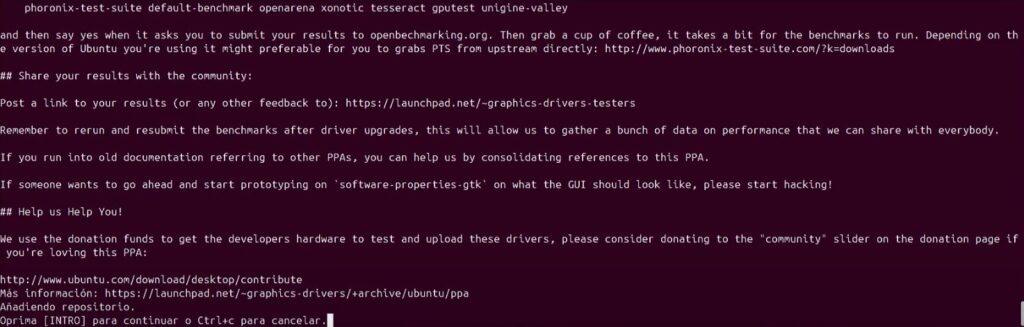
Presionamos «INTRO»
Volvemos a actualizar los paquetes y volverá a encontrar nuevos paquetes
sudo apt update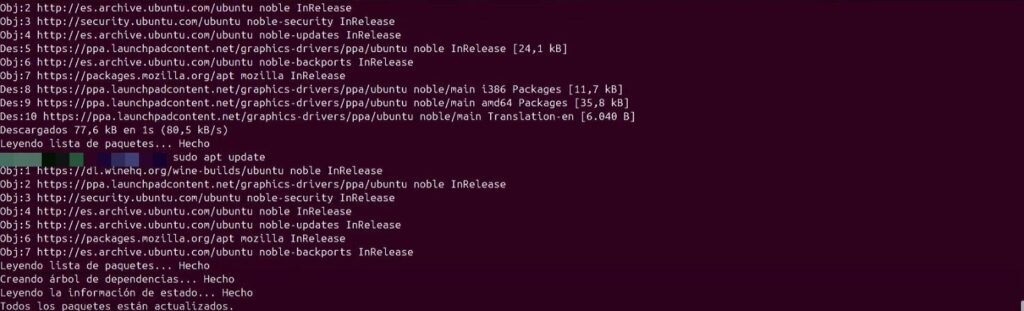
Paso 3: Ahora instalaremos la ultima versión de los drivers
Ahora con el siguiente código en nuestra terminal podremos instalar los últimos driver de Nvidia
sudo apt install nvidia-driver-555Reiniciamos nuestro sistema y continuamos
Paso 4: Borramos paquetes viejos
sudo apt autoremove
Presionamos «Sí» o «S» cuando se nos solicite confirmar la instalación, y con esto tendríamos los últimos drivers para Nvidia instalados en nuestro sistema. Este proceso es automático y garantiza que siempre contemos con las versiones más recientes y optimizadas de los drivers, mejorando así el rendimiento y la compatibilidad de nuestra tarjeta gráfica Nvidia con las aplicaciones y juegos más modernos.
Adicionalmente, para verificar la correcta instalación de los drivers y obtener más información sobre la versión que tenemos actualmente instalada, podemos buscar en nuestro sistema una aplicación que proporciona información detallada sobre los drivers. Esta herramienta es extremadamente útil para asegurarnos de que todo esté funcionando correctamente y para resolver cualquier problema de compatibilidad que pudiera surgir.
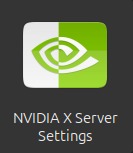
Nos aparecerá algo como esto:
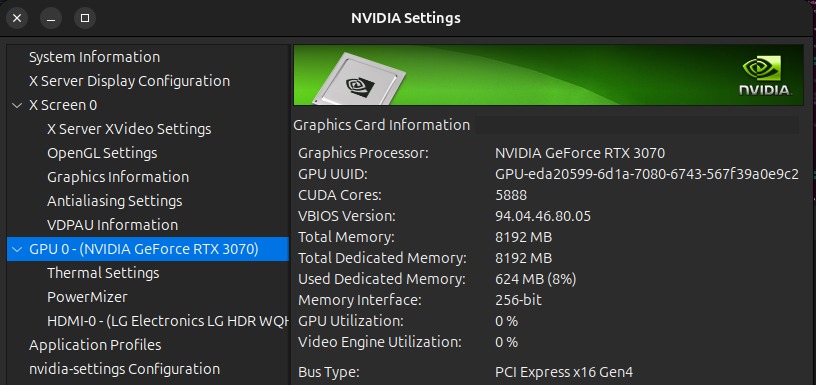
Esta herramienta te permitirá ajustar configuraciones avanzadas de tu GPU desde una interfaz gráfica.
Conclusión
Actualizar los drivers de Nvidia en Ubuntu puede parecer intimidante al principio, especialmente para aquellos que no están familiarizados con la línea de comandos y la gestión de paquetes en Linux. Sin embargo, siguiendo los pasos descritos en esta guía, puedes asegurarte de tener los drivers más eficientes instalados en tu sistema, lo que no solo mejorará el rendimiento gráfico, sino que también garantizará la compatibilidad con las últimas aplicaciones y juegos.
Desinstalar los drivers predeterminados y reemplazarlos por los más recientes y optimizados puede solucionar muchos problemas de rendimiento y estabilidad que podrías estar experimentando. Además, mantener tus drivers actualizados es crucial para aprovechar las mejoras y correcciones que los desarrolladores de Nvidia implementan continuamente.
El uso de herramientas como nvidia-settings te permitirá ajustar configuraciones avanzadas de tu GPU desde una interfaz gráfica, facilitando la personalización del rendimiento y la resolución de tu pantalla según tus necesidades específicas. Esta flexibilidad es especialmente útil para usuarios que utilizan aplicaciones de diseño gráfico, edición de video, y videojuegos, donde la optimización del hardware puede hacer una gran diferencia en la experiencia de usuario.
No olvides que la comunidad de Ubuntu y Nvidia son muy activas, por lo que siempre puedes encontrar soporte adicional en foros y documentación en línea si encuentras algún obstáculo durante el proceso. Mantener tu sistema actualizado y en buen estado es una práctica esencial para cualquier usuario de Linux, asegurando así un entorno de trabajo o juego fluido y eficiente.
En resumen, tomarse el tiempo para actualizar correctamente los drivers de Nvidia en Ubuntu es una inversión que vale la pena. Te permitirá aprovechar al máximo las capacidades de tu tarjeta gráfica, mejorar el rendimiento general del sistema y garantizar una experiencia de usuario más satisfactoria y sin problemas. Así que no dudes en seguir estos pasos y disfrutar de tu sistema Ubuntu con una tarjeta gráfica Nvidia optimizada al máximo.
¡Disfruta de tu sistema Ubuntu con un rendimiento gráfico superior y una compatibilidad mejorada con las últimas aplicaciones y juegos!
Si crees que este post ha sido de ayuda puedes seguir leyendo otros que sean de tu interés aqui